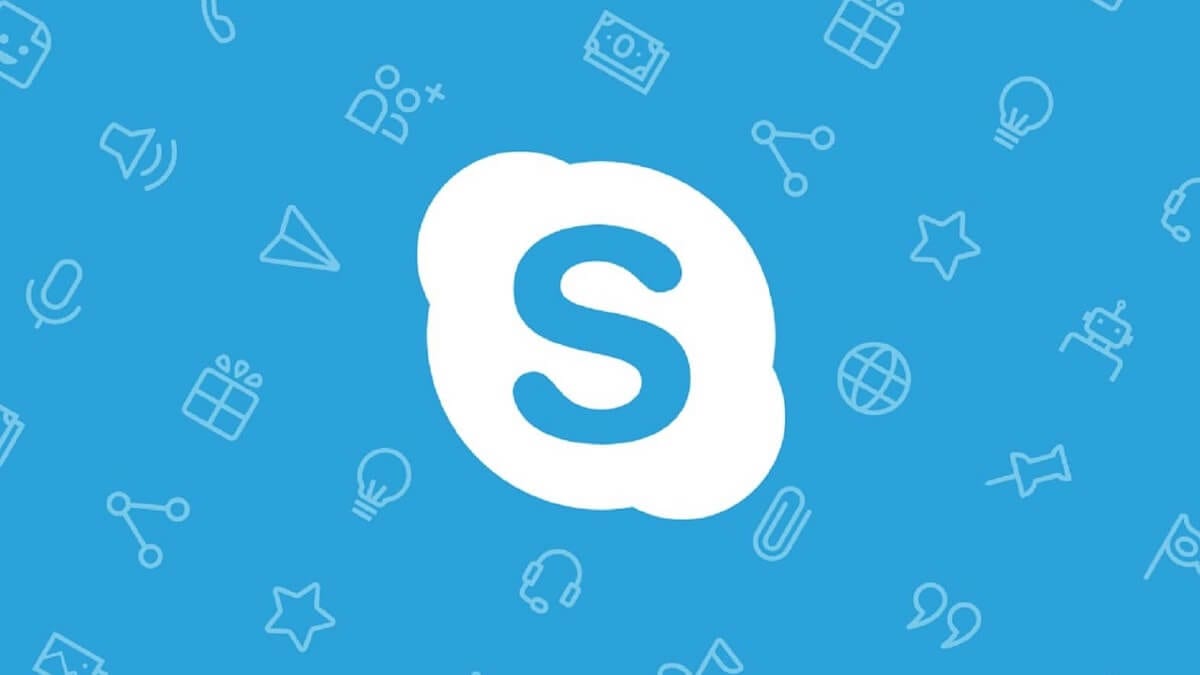
Коли нас змушують працювати вдома, швидше за все, місце, де ми маємо комп’ютер, не прикрашає дизайнер. Якщо у нас є обладнання в їдальні чи вітальні, швидше за все нам не цікаво ділитися нашим прикрасою з іншими людьми, які брали участь у відеоконференції.
Якщо ми використовуємо веб-камеру високого класу, наприклад, запропоновану Logitech, ми можемо за допомогою самого додатка розмити фон, що, на щастя, також доступний у Skype тож ми можемо виконати той самий ефект з будь-якою веб-камерою, навіть з нашою командою.
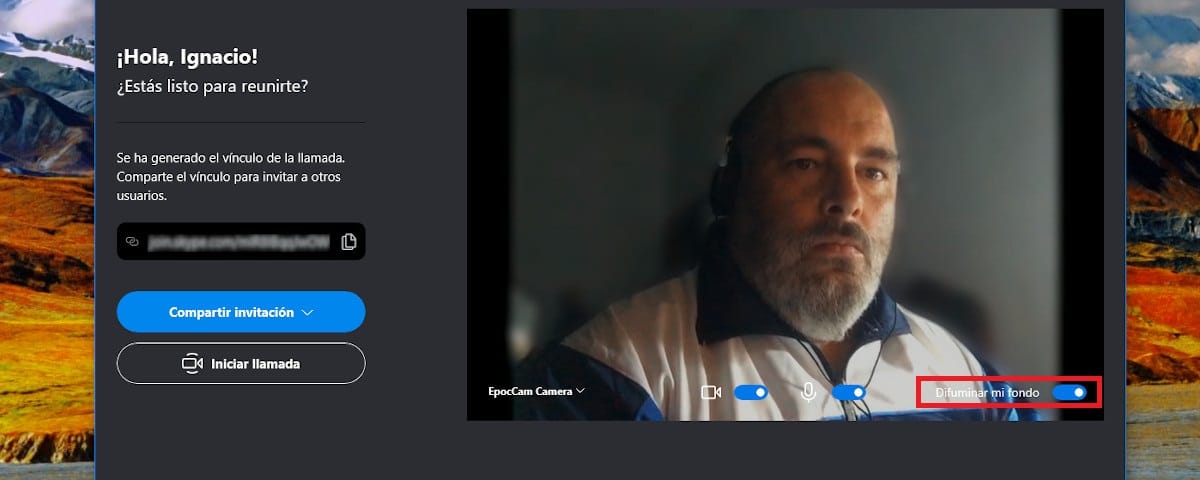
Кілька місяців тому ми опублікували статтю, в якій повідомили вас про це на певних комп'ютерах це було неможливо, на той час це було неможливо скористатися корисністю розмиття фону наших відеодзвінків завдяки використанню функції, доступної на процесорах, які вийшли на ринок у 2013 році.
На щастя, Skype зміг знайти рішення цієї проблеми А після останніх оновлень будь-який комп’ютер має можливість розмити фон за допомогою штучного інтелекту. Ця функція відповідає за виявлення людини та розмиття всього, що знаходиться позаду і не є частиною цього.
Розмийте фон дзвінків у Skype
- Щоб розмити фон у Skype, перше, що ми повинні зробити, це створити кімнату для переговорів або спілкуватися в чаті серед усіх учасників, які будуть його частиною.
- Далі натисніть кнопку «Почати дзвінок», і з’являться параметри активації камери та мікрофона.
- У випадку активації камери викликана нова опція Розмиття фону. При активації цієї вкладки фон буде розмитим.
Ця функція працює дуже добре, навіть якщо умови освітлення не є найбільш підходящими.